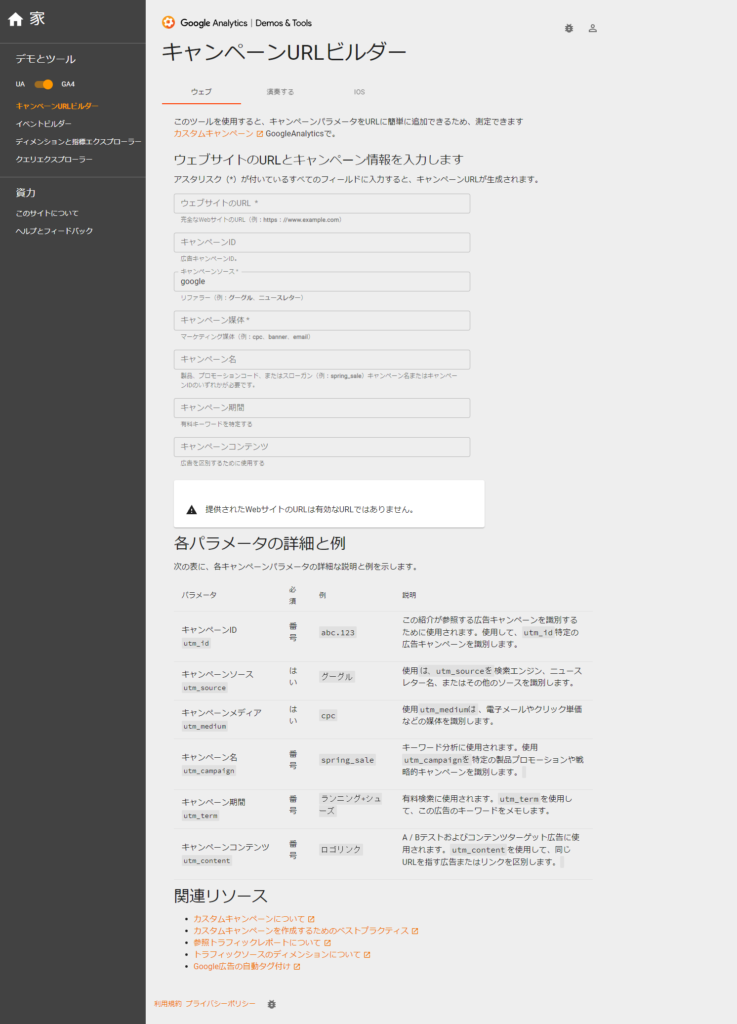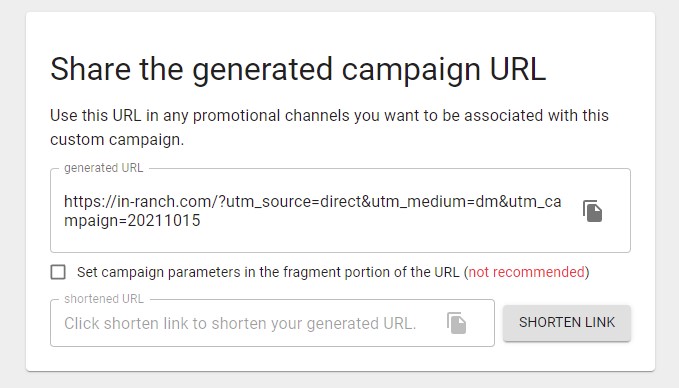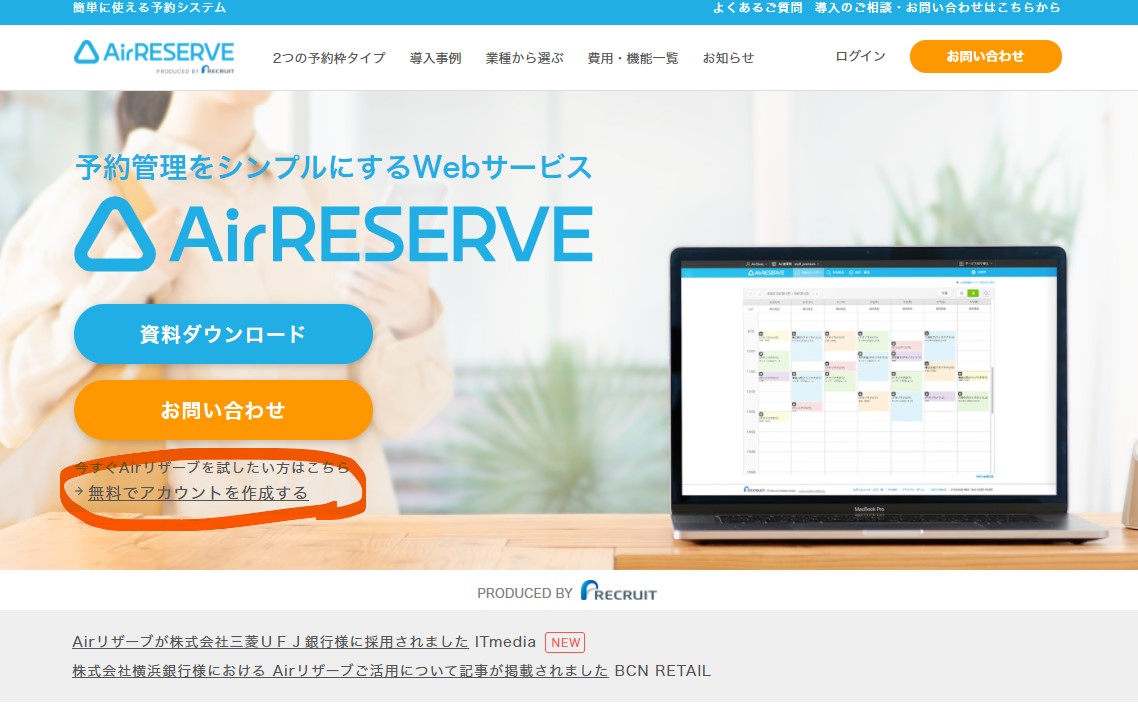URLに続く「パラメータ」と呼ばれる文字列をキャンペーンごとに生成することで、どの媒体からホームページに訪れたかをアナリティクス上で集計することができます。
例としてDMに掲載したQRコードからのアクセスを解析するためのURLを生成してみます。
まずはキャンペーンURLビルダーにアクセス
https://ga-dev-tools.web.app/ga4/campaign-url-builder/
ウェブサイトのURL(必須)
リンク先のウェブサイトのURLを入力してください
例)https://in-ranch.com/
キャンペーンID
管理用の任意のIDです。入力しなくてOKです。
キャンペーンソース(必須)
パラメータ「utm_source」で表示される部分です。参照元、どこから流入したかを示します。
- 検索エンジンから…google、yahoo など
- SNS…facebook、line など
ここではDMのQRコードからなのでアナリティクスの分類に合わせて「direct」といれます。
「qr」という表記でも可能だと思います。
キャンペーン媒体(必須)
パラメータ「utm_medium」で表示される部分です。メディア、参照元の一般的な大まかな分類を示します。
- 検索広告…cpc
- 検索エンジン…organic
- SNS…social
- メルマガ…email
ここではDMなので「dm」と入れます。
キャンペーン名(必須)
「utm_campaign」で表示される部分です。識別しやすいキャンペーン名をいれましょう。
ただしURLにそのまま書き出されるので、住所や顧客レベルなどこちらでの管理情報が特定されるようなものはやめましょう。
ここではDMを出した日付として「20211015」を入れてみました。
キャンペーン期間
任意ですので入力しなくてOKです。
キャンペーンコンテンツ
こちらも任意ですので入力しなくてOKです。
必要事項を入力すると、早速URLが生成されます。
このURLをコピーして使用します。
念のため、生成されたURLで正常にアクセスできるか確認。
今回は念のため確認しましたが、これで1つカウントが入ってしまうので、やりすぎると折角URLを生成したのに正しい集計ができなくなってしまいますのでご注意ください。
生成したURLをQRコードに変換、または短縮する
QRコードに変換する場合は変換ツールを使用します。
QRのススメ
そのままURLをクリックさせる場合は短縮ツールを使用すると便利です。
ただし、短縮URLをメルマガに使用する場合は、スパム扱いされてしまう可能性もありますので注意が必要です。
おすすめURL短縮メーカー
生成したURLはちょっと変えて使えます。
たとえば、毎月DMを出しているなら
といったように、一部を変更することで使えますので、毎回生成しなくてOKです!
まとめ
最初は入力する英語に戸惑いましたが、分かりやすい単語であれば任意で入力できますので、慣れれば簡単でした。
英単語を全くのランダムにしてしまうと分からなくなってしまいますので、最初は自分が管理しやすいURLを心がけることをお勧めいたします。